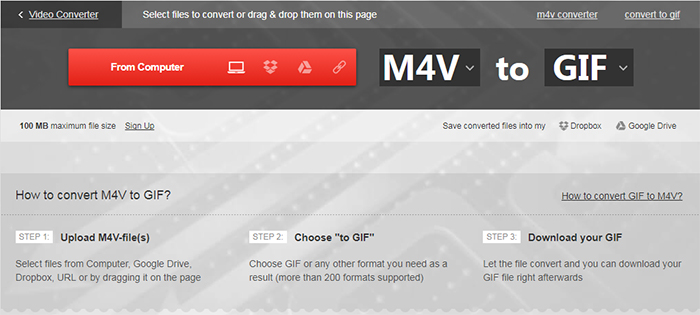اگر بنابراین، شما احتمالا باید به یک دوربین فیلمبرداری عکسبرداری video? دوست. باید برای ضبط ویدیو است. همانطور که می دانید که دوربین فیلمبرداری پشتیبانی از فرمت های ویدیویی مانند دی وی, MPEG-2, AVCHD, و غیره محدود. می خواهم برای ویرایش، و یا واردات دوربین فیلمبرداری فیلم در مک? خوب، شما نیاز به تبدیل فیلم های دوربین فیلمبرداری خود را به فرمت های سازگار با مکینتاش مانند M4V و یا ویدئویی اول ترسم. سپس شما قادر خواهید بود به پخش فیلم های دوربین فیلمبرداری با QuickTime یا ویرایش آنها را در iMovie بدون هیچ محدودیت.
واردات دوربین فیلمبرداری فیلم به مک تبدیل برای پخش
اگر نشد وارد کردن فیلم دوربین فیلمبرداری خود را برای پخش و یا ویرایش در سیستم اطمینان حاصل توسط نرم افزار پلیر و یا ویرایشگر ویدئو خود را پشتیبانی. اگر نه دوربین فیلمبرداری ویدیو تبدیل به سیستم پشتیبانی فرمت با دوربین فیلمبرداری مبدل. در حال حاضر با iSkysoft iMedia تبدیل لوکس برای مک، شما به راحتی دوربین فیلمبرداری ویدیو مک سازگار تبدیل به فرمت های در 3 مرحله می توانید.
بهترین مبدل برای مک - iSkysoft iMedia تبدیل لوکس
ابزار های مفید به کمک واردات و بازی دوربین فیلمبرداری فیلم بر روی مک.
- به طور مستقیم تبدیل فیلم های دوربین فیلمبرداری به بازیکنان مک و یا ابزار ویرایش قالب مانند ویدئویی MP4 آوی FLV M4V و غیره پشتیبانی.
- خواهید تبدیل فیلم های دوربین فیلمبرداری به بیش از 150 + صدا و فرمت های.
- تبدیل فیلم های AVCHD انتقال به تلفن های همراه و یا قرص برای لذت بردن از در رفتن.
- آنلاین فیلم ها از فیس بوک YouTube Vimeo VEVO Dailymotion Hulu Metacafe و سایر سایتهای 1,000 + دانلود.
- ارائه مجموعه ای از ابزارهای مفید و مناسب برای قاب را رفع فوق داده فیلم تبدیل VR ضبط روی صفحه نمایش، رایت دی وی دی، و غیره.
- سازگار با macOS 10.7 یا بعد (از جمله Sierrra 10.12) و ویندوز 10/8/7/ایکس پی و ویستا.
تبدیل فیلم دوربین فیلمبرداری برای بازی یا ویرایش با iSkysoft
مرحله 1. واردکننده ویدیو دوربین فیلمبرداری خود را به این مبدل AVCHD
برای شروع با, شما باید خود دوربین فیلم برداری فیلم به این برنامه با کشیدن و رها کردن روش را وارد کنید. متناوبا، شما می توانید این را با رفتن به روی دکمه "اضافه کردن فایل" در بالا رسیدن رابط اصلی چپ. این مبدل AVCHD همچنین اجازه می دهد تا دسترسی به فایل های ویدئویی دوربین فیلمبرداری خود را به طور مستقیم توسط کشویی آیکون کلیک و سپس گزینه "وارد کردن از دوربین فیلمبرداری" بدون مراحل اضافی برای انتقال از خود کانن/سونی/پاناسونیک/JVC و یا دوربین های دیگر به سیستم شما را انتخاب کنید و یا ویندوز کامپیوتر.

مرحله 2. فرمت خروجی را انتخاب کنید
پس از بارگذاری فایل های ویدئویی دوربین فیلمبرداری خود را لطفا چک لیست فرمت در سمت راست و سپس گزینه "فیلم" و یا "ویرایش" و سپس "ویدئویی" یا "iMovie" مورد نیاز.

مرحله 3. تبدیل دوربین فیلمبرداری ویدیو برای وارد کردن ویدیو برای مک
دکمه "تبدیل تمام" در سمت راست پایین کلیک کنید و به نظاره نشست. تبدیل کامل در عرض چند دقیقه. اکنون شما آزادانه می توانید پخش فیلم های دوربین فیلمبرداری خود را بر روی مک یا ویرایش آنها را با استفاده از iMovie. ، iSkysoft iMedia لوکس تبدیل می توانید فیلم های دوربین فیلمبرداری بازی هر زمان که شما می خواهید. و همچنین با ویرایشگر ویدئو ساخته شده، که شما را قادر به برش محصول و چرخش فیلم یا اضافه کردن جلوه های ویژه/زیرنویس/watermarks به ویدیو مجهز شده است. فقط باید سعی کنید.

اختیاری: دوربین فیلمبرداری آنلاین فیلم به مک تبدیل
اگر شما نمی خواهید برای نصب یک برنامه کامپیوتری شما همچنین می توانید آنلاین مبدل برای تبدیل فیلم های دوربین فیلمبرداری خود را به فرمت های سیستم پشتیبانی را امتحان کنید. زیر کنید:
توجه داشته باشید: زیرا ابزار آنلاین "https" را پشتیبانی نمی کند اگر مطلب زیر خالی، پس لطفا دستی نماد "محافظ" در سمت راست نوار آدرس مرورگر بارگیری اسکریپت کلیک کنید. این عمل امن بدون هر گونه صدمه به داده ها یا کامپیوتر است.
نکات مفید برای وارد کردن و یا انتقال ویدئو برای مک:
نکته 1. چگونه به واردات فیلم های دوربین فیلمبرداری برای ویرایش در iMovie
مرحله 1: اتصال دوربین فیلمبرداری خود را به سیستم دستگاه با کابل (1394/فایروایر/USB/فای).
مرحله 2: برای کامپیوتر PC/حالت بسته به مدل دوربین فیلمبرداری خود را تعویض نمایید.
مرحله 3: iMovie پنجره واردات باز خواهد شد. یا شما می توانید آن را توسط فایل باز > واردات. اگر دی وی دی پلیر باز می شود، آن را ترک کنید.
مرحله 4: را انتخاب کنید ویدیو یا "وارد کردن همه" را انتخاب کنید (کلید دوربین فیلمبرداری خود را به صورت "خودکار" تنظیم مطمئن شوید).
مرحله 5: اگر "راهنما" تنظیم شده است، شما برخی از کلیپ به iMovie می توانید وارد.
مرحله 6: اگر شما وارد کردن از ویدئو از نوار دوربین فیلمبرداری (DV/HDV), iMovie به به طور خودکار اصلاح نوار و فیلم تمام واردات.
مرحله 7: iMovie به طور خودکار ویدیو ریز عکسها پس از وارد خواهد ساخت.
نکته 2. iMovie به طور خودکار تشخیص دوربین فیلمبرداری خود را
iMovie تشخیص دهد که آیا دوربین فیلمبرداری متصل است. هنگامی که شما دوربین فیلمبرداری خود را با کابل متصل, اما درخواست "بدون دوربین متصل" اطمینان دوربین خود را در طراحی و دوربین فیلمبرداری خود را به کامپیوتر شما به درستی از طریق کابل FireWire و یا USB به اتصال مجدد. همچنین مطمئن شوید دوربین فیلمبرداری خود را به دستگاه VTR، تنظیم و یا بازی حالت. همچنین با کمک اتصال برای پیشنهادات بیشتر کلیک کنید.
نکته 3. iMovie پشتیبانی از فرمت های ویدیویی مختلف
iMovie تنها سازگار با فرمت های ویدیویی محدود. انتخاب برای وارد کردن فیلم از دوربین فیلمبرداری خود را بین دی وی دی وی پهن HDV به 1080i و HDV 720i. MPEG-4 را انتخاب کنید اگر MPEG-4 فایل را از کامپیوتر دستی و یا تلفن خود را اضافه کنید.
نکته 4. واردکننده ویدیو به عنوان یک کلیپ (iMovie HD iMovie ' 09)
به جای وارد کردن ویدیو خود را به عنوان کلیپ های جداگانه, شما می توانید مجموعه iMovie به وارد کردن ویدیوی تانن به عنوان یک کلیپ تک. این ممکن است بسیار مفید است اگر شما در حال وارد کردن فیلم است که در حال حاضر را ویرایش کرده اند و شما فقط می خواهید برای ایجاد یک تغییر جزئی. انجام این کار: از منوی iMovie تنظیمات را انتخاب کنید، واردات، و سپس انتخاب گزینه "شروع کلیپ جدید در هر صحنه شکستن" تغییر دهید.
نکته 5. HD ویدیو با iMovie را
HD دوربین فیلمبرداری بیشتر از پیکسل از دوربین فیلمبرداری استاندارد، شما امکان ضبط فیلم با کیفیت بالا ذخیره کنید. iMovie وارد کردن و ویرایش ویدئو از دوربین فیلمبرداری HD (HDV به 1080i یا 720 p) را پشتیبانی می کند. اما شما برای وارد کردن ویدیو HD دوربین فیلمبرداری و یا ویدیو فقط بزرگ تصمیم گیری. رفتن به این تنظیمات به iMovie > تنظیمات > ویدئو.
نکته 6. واردکننده ویدیو به مک قبل از وارد کردن به iMovie
بسیاری از دوربین دیجیتال رایانه های جیبی و تلفن های همراه اجازه شما ضبط فیلم در فرمت MPEG-4 فشرده سازی استاندارد است که برای کاهش حجم فایل های ویدئویی. در حالی که iMovie نمی داند چگونه برای وارد کردن ویدیو از این دستگاه ها به طور مستقیم. بنابراین، شما می توانید آنها را به مک خود را اول کپی و سپس کشیدن آنها را به سمت کلیپ های iMovie از یاب یا واردات آنها را با استفاده از وارد کردن از منوی "پرونده".
نکته 7. تصویری از دوربین iSight متصل و یا ساخته شده با استفاده از
این ایده خوبی برای استفاده از دوربین iSight خود را به ضبط ویدئو به طور مستقیم به پروژه iMovie است. به doso، دوربین iSight اتصال به پورت فایروایر مک شما و کلیک بر روی دکمه Record برای شروع ضبط. اگر شما بیش از یک دوربین فیلمبرداری متصل مانند iSight و دوربین فیلمبرداری یا iSight ساخته شده با iMac، شما نیاز iSight را از منوی گشودنی است که به نظر می رسد زمانی که شما به حالت دوربین تغییر انتخاب کنید.
نکته 8. نظارت بر دیسک فضای باقی مانده بر روی مک شما (iMovie HD iMovie ' 09)
کلیپ های ویدئویی دیجیتال قادر به مصرف مقدار زیادی از فضای دیسک سخت ممکن است. به طور کلی، 5 دقیقه فیلم دی وی استفاده می کند حدود 1GB فضا. همان مقدار HD فیلم بین 2 GB به 4 GB بسته کدک ها و رزولوشن اشغال می. برای صرفه جویی در فضای دیسک سخت وارد کردن و ویرایش ویدئو های خود را در بخش به جای ویرایش در یک بروید. از طریق مانیتور واقع در گوشه راست پایین پنجره iMovie، شما قادر به دیدن چه مقدار فضای باقی مانده بر روی سیستم خود هارد دیسک.